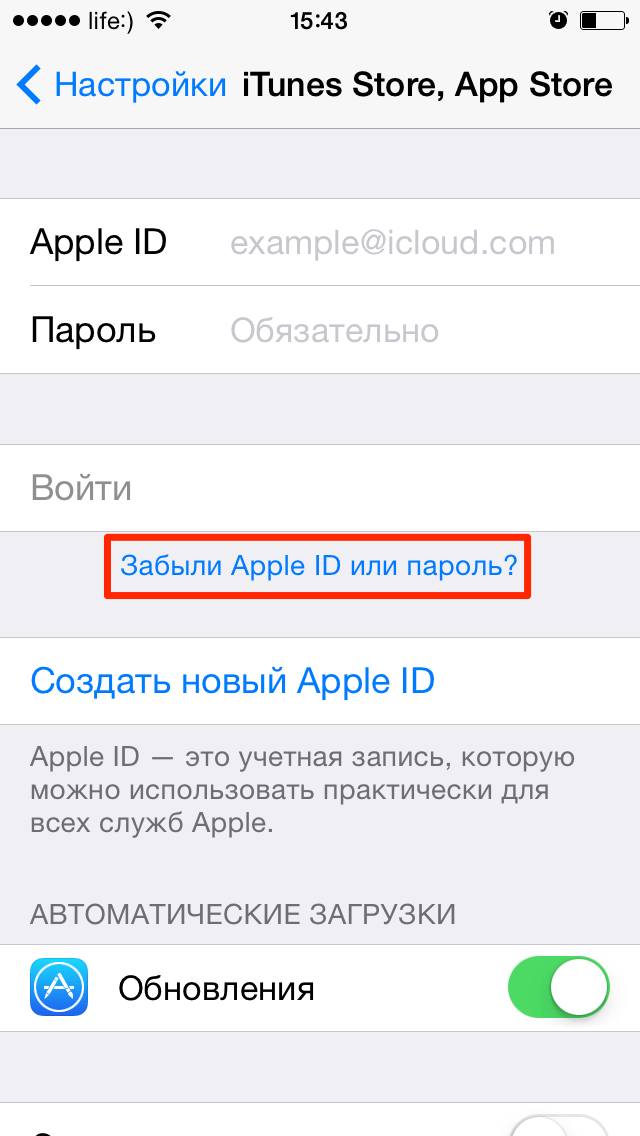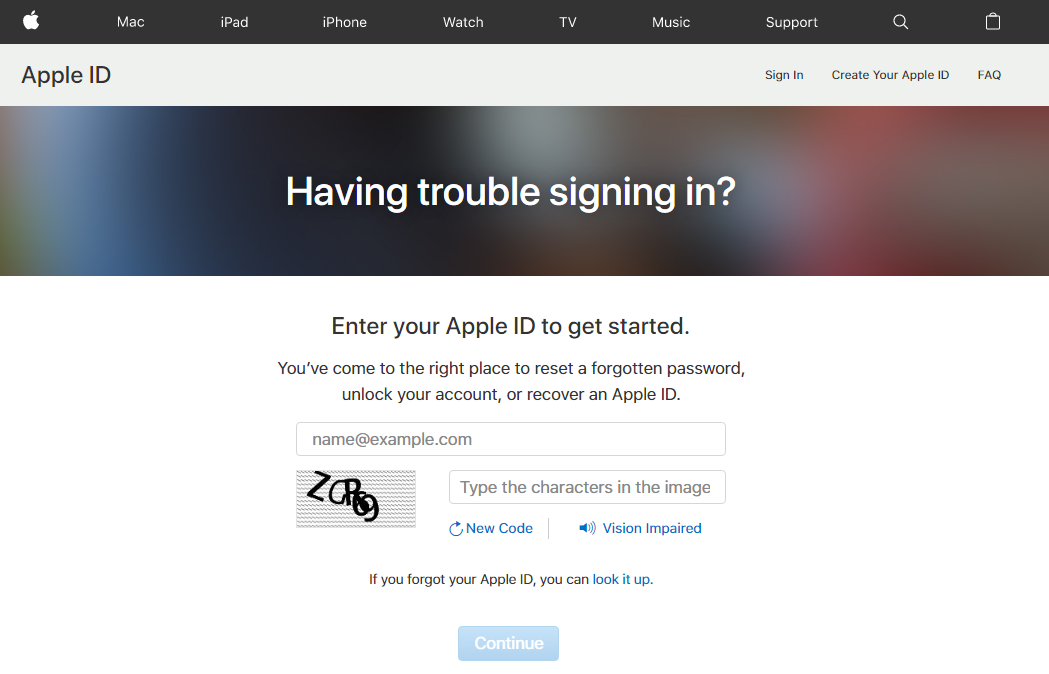Содержание
Исправить ошибку пользователя и пароля в iCloud
Это старая ошибка, но мы продолжаем видеть ее даже после последнего обновления iOS 9. Иногда iPhone попадает в цикл, где он постоянно запрашивает ваши данные из доступ к iCloud, пользователь и пароль. Даже когда вы вводите свой Apple ID и пароль, ошибка заставляет вас снова и снова спрашивать (и снова и снова) имя пользователя и пароль, что довольно раздражает, не так ли?
Застрявший в цикле ввода iCloud iPhone может быть очень неприятным. К счастью, помощь под рукой. В этой статье у нас есть пять различных решений для цикла ввода iCloud.
Индекс
- 1 Слайд, чтобы выключить
- 2 Отключать
- 3 Убедитесь, что iCloud работает
- 4 Сбросить пароль
- 5 Резервное копирование и восстановление iPhone
Слайд, чтобы выключить
Ошибка при вводе учетных данных iCloud может быть вызвана неисправное соединение Wi-Fi , и самый простой способ исправить это — выключите iPhone и через мгновение включите его снова. Это займет всего несколько минут, и если проблема будет устранена, вы сэкономите массу других решений проблемы, которые вы можете попробовать. Выполните следующие действия, чтобы выключить iPhone и снова включить его:
Это займет всего несколько минут, и если проблема будет устранена, вы сэкономите массу других решений проблемы, которые вы можете попробовать. Выполните следующие действия, чтобы выключить iPhone и снова включить его:
- Удерживайте кнопку блокировка / активация (в верхней части iPhone или с правой стороны, если это более современная модель) примерно на пять секунд, пока не появится опция выключения.
- Проведите по значку выключения питания Направо.
- Подождите около 30 секунд, пока экран не станет полностью черным.
- Нажмите кнопку блокировки / пробуждения, чтобы снова включить телефон.
- Когда он уже включен, потребуется некоторое время, прежде чем iCloud запустится. Ваш Apple ID и пароль могут быть запрошены, после того, как они будут введены, вы не должны запрашивать их снова.
Отключать
Если сброс настроек iPhone не решает проблему, попробуйте выйдите из iCloud и войдите снова, Выполните следующие действия:
- Перейдите к Настройки> iCloud.

- Прокрутите вниз и коснитесь выйти.
- Коснитесь Выйти.
- нажмите на Удалить из iPhone.
- Теперь нажмите на Войти.
- Введите свой Apple ID и пароль.
Этот сброс iCloud может решить данную проблему.
Подпишитесь на наш Youtube-канал
Убедитесь, что iCloud работает
Прежде чем продолжить, рекомендуем вам проверить, что iCloud работает правильно.
- Вы должны пойти в https://www.apple.com/support/systemstatus/ на вашем Mac или iPhone и убедитесь, что все услуги зеленые. Если есть проблема с iCloud на сервере Apple, то лучше подождать, пока Apple исправит ее через пару часов.
Сбросить пароль
Если ни один из вышеперечисленных шагов не увенчался успехом и статус системы Apple уже был проверен для правильной работы, следующим шагом будет смени свой пароль Apple ID.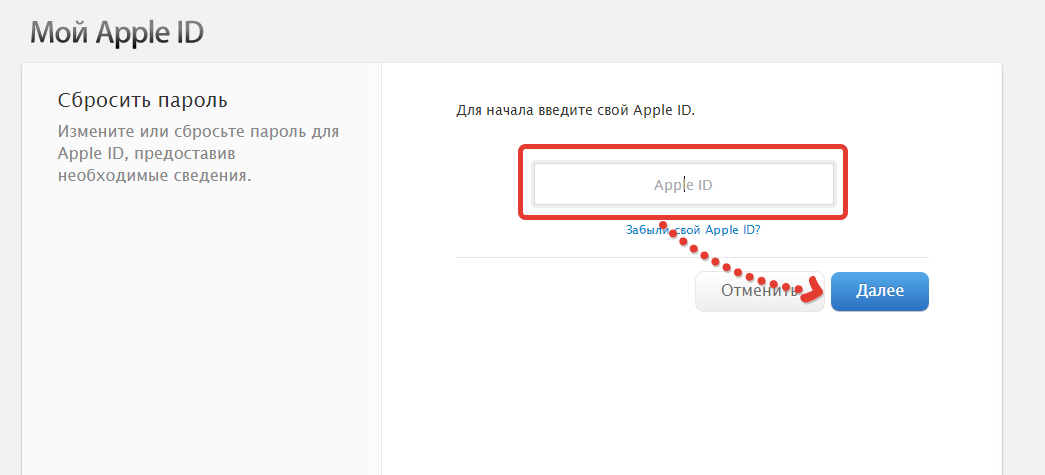 Это хлопотно, но часто проблема решается. Изменить пароль проще с Mac (или ПК с Windows).
Это хлопотно, но часто проблема решается. Изменить пароль проще с Mac (или ПК с Windows).
- Откройте веб-браузер Safari и перейдите в https://appleid.apple.com
- Нажмите Изменить пароль.
- Введите свой Apple ID и нажмите Далее.
- Выбрать проверка подлинности электронной почты или ответ на контрольные вопросы и нажмите Далее.
- Нажмите Сброс пароля.
- Введите новый пароль в поле пароля, а затем подтвердите пароль.
- Нажмите Сброс пароля.
- Сейчас введите новый пароль на вашем iPhone когда спросили. IPhone должен принять его и устранить проблему.
Резервное копирование и восстановление iPhone
Если iPhone продолжает запрашивать пароль iCloud, вы уже пытались выключить и снова включить iPhone, изменить свой пароль iCloud и другие параметры, которые мы указали выше, то последний шаг — резервное копирование и восстановление вашего iPhone.
Вам нужно будет сделать сделайте резервную копию вашего iPhone на компьютер потому что он не сможет сделать резервную копию в iCloud.
- Подключите свой iPhone к Mac с помощью кабеля USB.
- Откройте iTunes.
- Щелкните «Устройства» и выберите свой iPhone.
- Выберите Сводка.
- Выбрать для выполнить резервное копирование на компьютере.
- Нажмите резервный Теперь.
- Дождитесь завершения процесса резервного копирования (вы увидите синюю полосу выполнения в верхней части iTunes).
Когда он будет завершен, вы можете начать процесс восстановления вашего iPhone:
- Держите iPhone подключенным к Mac.
- Нажмите Настройки> iPhone> iCloud.
- Нажмите «Найти мой iPhone».
- Отключить Найти iPhonee.
- Введите свой пароль Apple ID и нажмите «Деактивировать».
- Вернувшись в iTunes на Mac, нажмите Восстановить iPhone.

- Следите за процессом восстановления и используйте резервную копию, которую вы только что создали перед процессом восстановления. Скачайте последнюю версию iOS от Apple и восстановите свой iPhone с помощью резервной копии.
С помощью одного из этих шагов вы должны были решить проблему, заключающуюся в том, что ваш Apple ID и пароль постоянно запрашиваются на вашем устройстве.
Содержание статьи соответствует нашим принципам редакционная этика. Чтобы сообщить об ошибке, нажмите здесь.
«Как восстановить пароль от icloud?» — Яндекс Кью
Популярное
Сообщества
Анонимный вопрос
·
1,0 K
На Кью задали 1 похожий вопросОтветитьУточнить
Михаил Савастьянов
3,9 K
IT, Web, игры и масса других интересов · 2 февр 2019
Восстановить пароль можно через электронную почту.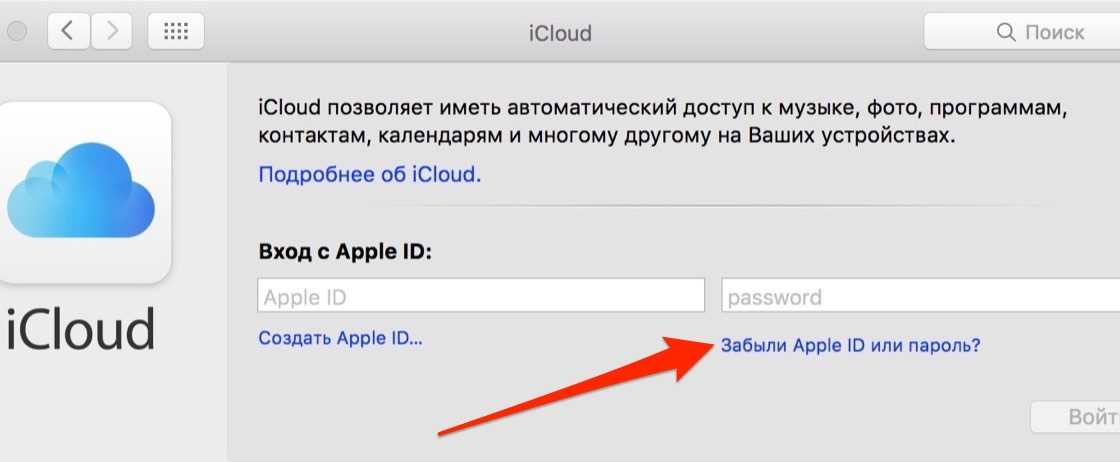 Нужно зайти страницу учетной записи Apple ID и щелкнуть ссылку «Забыли Apple ID или пароль». Далее необходимо заполнить форму, указав Apple ID, и дождаться письма.
Нужно зайти страницу учетной записи Apple ID и щелкнуть ссылку «Забыли Apple ID или пароль». Далее необходимо заполнить форму, указав Apple ID, и дождаться письма.
30,7 K
Алексей М.
20 мая 2019
Дождаться письма куда оно придёт?
Комментировать ответ…Комментировать…
Вы знаете ответ на этот вопрос?
Поделитесь своим опытом и знаниями
Войти и ответить на вопрос
Ответы на похожие вопросы
Как восстановить пароль от iCloud? — 7 ответов, задан
Генрих Амарян
93
Люблю читать книги, увлекаюсь спортом, занимаюсь разработкой приложений и модулей для… · 23 сент 2020
Для восстановления пароля от iCloud (Apple ID) пользователи могут использовать несколько сервисов. Восстановление зависит от наличия двухфакторной аутентификации или полного доступа к email, который указывался при регистрации. Подробнее про все способы рассказано в этой статье: https://quorra.ru/vosstanovlenie-parolya-apple-id/
Восстановление зависит от наличия двухфакторной аутентификации или полного доступа к email, который указывался при регистрации. Подробнее про все способы рассказано в этой статье: https://quorra.ru/vosstanovlenie-parolya-apple-id/
Если двухфакторная аутентификация уже была настроена — сменить пароль от iCloud можно как через телефон, так и через официальный сервис на сайте Apple ID.
- Через смартфон: «Настройки» → «ваш логин Apple ID» → «iTunes Store и App Store» → кнопка «iForgot». После этого нужно ввести код защиты устройства и прописать два раза новый пароль.
- Можно восстановить пароль от iCloud через их официальный сайт, где нужно ниже нажать «Забыли Apple ID или пароль» (смотрите скриншот). Там вводите свою почту Apple ID и подтверждаете привязанный номер мобильного. После этого на телефоне выскочит меню, где необходимо нажать «Разрешить» и задать новый пароль.
Если аутентификации по номеру нет — пароль от Айклауда придется восстанавливать через письмо на почту или ответы на контрольные вопросы.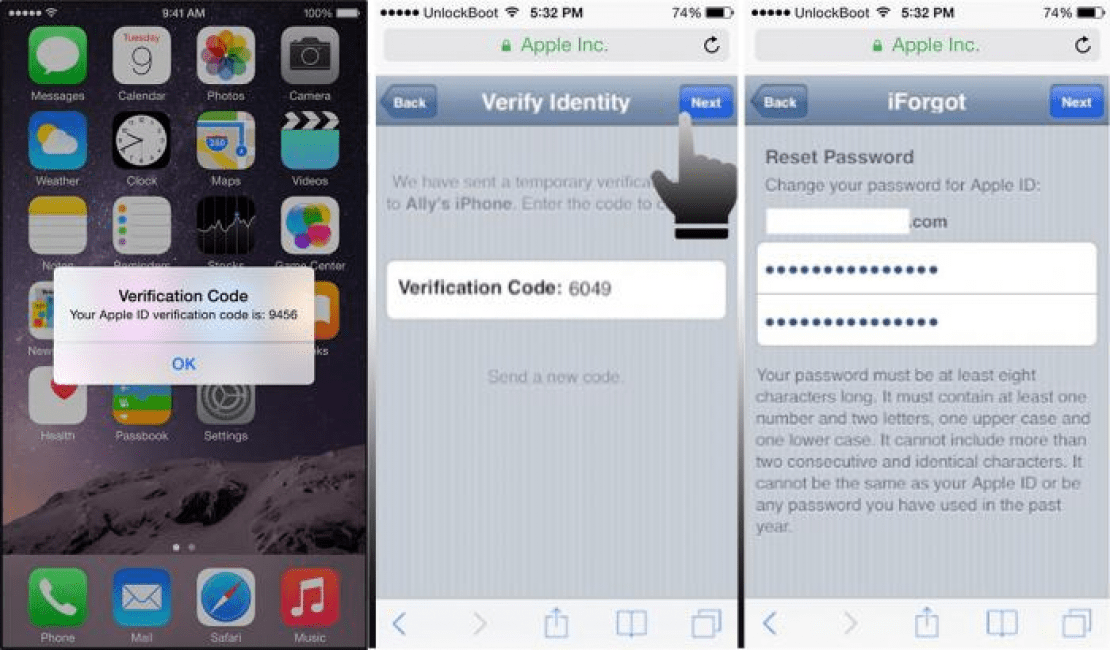 Делается это также через официальный сайт iCloud. Опять таки жмете на «Забыли пароль Apple ID» и вводите свой логин Apple ID. После этого будет предложено два пути восстановления через email или вопросы. Если доступ к почте есть — откройте в нем письмо от Apple со ссылкой на страничку сброса пароля.
Делается это также через официальный сайт iCloud. Опять таки жмете на «Забыли пароль Apple ID» и вводите свой логин Apple ID. После этого будет предложено два пути восстановления через email или вопросы. Если доступ к почте есть — откройте в нем письмо от Apple со ссылкой на страничку сброса пароля.
Если ситуация еще хуже и вы не знаете пароль от Apple ID и не имеете доступа к почте регистрации — придется обращаться в поддержку Apple. Что бы вам помочь, они будут задавать много наводящих вопросов. Приготовьтесь вспомнить про аккаунт любую полезную информацию.
Комментировать ответ…Комментировать…
Как восстановить пароль от iCloud? — 7 ответов, задан
Первый
Женя Е.
32
12 июн 2019
Привет всем, а как быть если , после возврвта 5с зав настройкам, не могу войти в Айклауд пишет типа
сервер не доступен, даже нов не даёт создать,и сафари кроме яндекса ничего не открывает, даже апловский сайт, Гугл и блинк
152,7 K
Комментировать ответ…Комментировать…
Как восстановить пароль от iCloud? — 7 ответов, задан
expert
2,2 K
17 апр 2018
Наиболее простой способ восстановления пароля — это использование электронной почты. Для этого на устройстве, подключенном к интернету, зайдите в настройки — раздел «iCloud». Нажмите «Забыли пароль?». После вводите свой Apple ID и выбираете сброс по e-mail. На почту Вам должно прийти письмо , по ссылке из которого, Вы сможете установить новый пароль.
О других способах восстановления можно прочитать на официальном сайте
https://support.apple.com/ru-ru/ht201487
45,7 K
Комментировать ответ…Комментировать…
Забыли пароль iCloud? 7 проверенных методов перезагрузки (обновлено в 2022 г.)
Брэдли Джонатан
| 15 сентября 2022 г.
Журналист-ветеран, посвятивший себя освещению последних технологических инноваций в области смартфонов. Он сам тестирует все методы, чтобы предоставить беспристрастное руководство по всем проблемам с iPhone.
Забыли пароль от iCloud? К счастью, вы можете сбросить его 7 различными способами.
Способы сброса пароля iCloud зависят от того, как вы настроили безопасность своей учетной записи iCloud и можете ли вы получить доступ к другому устройству Apple. Если вы не уверены, не волнуйтесь, в этой статье также будет представлен бонус для сброса пароля iCloud без каких-либо хлопот.
Будьте уверены, для вас не будет никаких технических или сложных вопросов, и я буду направлять вас шаг за шагом. Давайте погрузимся прямо в!
Что такое пароль iCloud?
iCloud ID также является вашим Apple ID. Как правило, это адрес электронной почты, который вы используете для входа на устройства Apple. Итак, есть ли разница между iCloud ID и Apple ID?
Нет никакой разницы, Apple использует «учетную запись iCloud» на своем сайте поддержки, но учетная запись iCloud является подмножеством учетной записи Apple ID.
Доступ к этим двум учетным записям можно получить с помощью одного и того же идентификатора электронной почты. Обратите внимание, что вы можете использовать тот же Apple ID, что и iCloud, для доступа ко многим службам Apple, таким как Apple iTunes Store, App Store, Интернет-магазин и Mac App Store. Когда вас попросят войти с Apple ID, вы можете ввести тот же адрес электронной почты и пароль, которые вы используете для включения iCloud.
Обратите внимание, что вы можете использовать тот же Apple ID, что и iCloud, для доступа ко многим службам Apple, таким как Apple iTunes Store, App Store, Интернет-магазин и Mac App Store. Когда вас попросят войти с Apple ID, вы можете ввести тот же адрес электронной почты и пароль, которые вы используете для включения iCloud.
7 рабочих способов сброса пароля iCloud
Метод 2: сброс пароля iCloud через Mobitrix LockAway (100% работает)
Бонус приходит! Хотите сбросить пароль iCloud самым быстрым и простым способом? Mobitrix LockAway может спасти вас! Его называют «спасителем» для ленивых из-за наименьших усилий. Всего за 20 минут вы можете сбросить пароль iCloud и пользоваться всеми услугами iCloud.
Внедрение Mobitrix LockAway:
Забыли пароль iCloud? Забыли пароль Apple ID? Mobitrix LockAway может стереть существующий Apple ID и учетную запись iCloud на вашем устройстве без пароля, всего за несколько простых кликов. Невероятный! Верно? После этого вы сможете пользоваться всеми функциями службы iCloud и Apple ID, просто войдя в новую учетную запись.
Невероятный! Верно? После этого вы сможете пользоваться всеми функциями службы iCloud и Apple ID, просто войдя в новую учетную запись.
Возникли такие ситуации? Mobitrix LockAway может решить их все за вас
- Забыли пароль iCloud
- Забыл пароль Apple ID
- Невозможно войти в учетную запись iCloud или выйти из нее
- Не удалось стереть iPhone
- Невозможно отключить FMI
После удаления учетной записи iCloud вы можете:
- Перейдите на другую учетную запись iCloud/Apple ID или создайте новую, если хотите
- Иметь неограниченный доступ ко всем службам iCloud и функциям Apple ID
- Легко отключить функцию «Найти iPhone/iPad» без пароля
- Не беспокойтесь о своем предыдущем Apple ID.
Преимущества Mobitrix LockAway:
- Вам не нужно будет запоминать свой пароль iCloud.
- Нет необходимости в сложном iTunes.

- Интерфейс аккуратный и состоит всего из нескольких шагов.
- Весь процесс быстрый и занимает всего 20 минут.
- Вероятность успеха составляет 99%.
- Это 100% защита конфиденциальности.
- Он полностью поддерживает iPhone 5s-iPhone 14 и iOS 12/13/14/15/16 и более поздние версии.
шагов:
- Скачать
Скачайте и установите Mobitrix LockAway - Нажмите «Разблокировать Apple ID» в главном меню
- Нажмите «Пуск», чтобы удалить Apple ID
Разблокировать Apple ID
.
Нажмите «Пуск», чтобы удалить Apple ID
.
Выполняется разблокировка Apple ID
Поверьте мне! Если вы не знаете, как настроить безопасность своей учетной записи iCloud, и не можете получить доступ к другому устройству Apple. Mobitrix LockAway — ваш лучший выбор. Существуют и другие бесплатные и официальные способы, которые вы можете использовать для сброса пароля iCloud, но они либо требуют строгих требований, либо требуют много времени и усилий с низким уровнем успеха.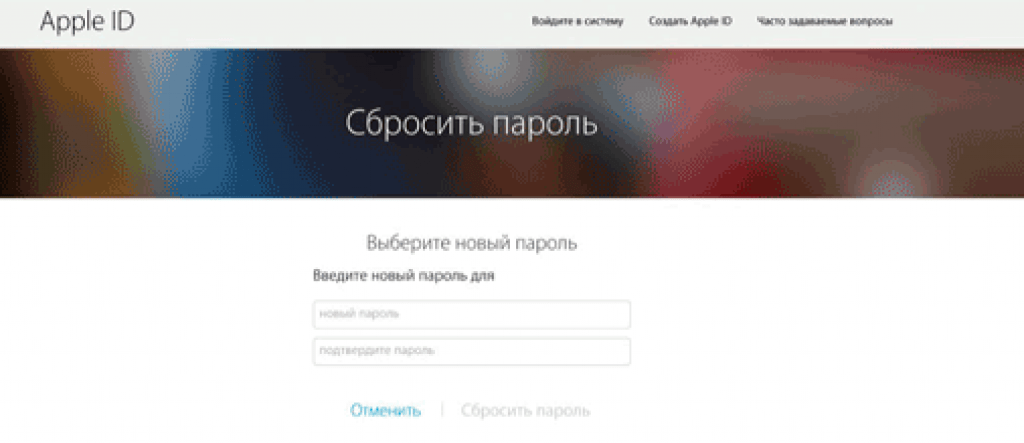 Все это обсуждалось в этой статье, и вы можете попробовать, если не находитесь в критической ситуации.
Все это обсуждалось в этой статье, и вы можете попробовать, если не находитесь в критической ситуации.
Метод: 3 Как сбросить пароль iCloud с помощью двухфакторной аутентификации
Как правило, если вы уже вошли в iCloud на своем iPhone и включили двухфакторную аутентификацию, сброс пароля iCloud будет похож на прогулку в парке.
Потому что вы можете сбросить свой пароль iCloud прямо в настройках с доверенного устройства. Это может быть iPhone, iPad, iPod Touch (с iOS 9 или более поздней версии), Mac (с OS X EL Captain или более поздней версии). Вы также можете выбрать страницу учетной записи Apple ID, если она находится в пределах вашей досягаемости.
A. Как сбросить пароль iCloud на доверенном iPhone или в настройках iPad
Вы можете быть не уверены, есть ли у вас доверенные устройства, но пусть это вас не беспокоит, потому что вы создаете доверенные устройства при настройке двухфакторной аутентификации.
шагов:
- Перейдите в «Настройки», затем ваше имя и «Пароль и безопасность».

- Вверху нажмите «Изменить пароль».
- Вам будет предложено ввести пароль; введите новый пароль после завершения.
Сброс пароля iCloud в настройках доверенного iPhone
B. Как сбросить пароль iCloud на Mac
Если у вас macOS Catalina или новее.
шагов:
- Откройте меню Apple
- Перейдите в «Системные настройки» и нажмите «Apple ID» (в более ранних версиях macOS после «Системных настроек» выберите «iCloud» > «iCloud» > «Сведения об учетной записи».
- Нажмите Пароль и безопасность
- Нажмите «Изменить пароль».
- Появится диалоговое окно, введите новый пароль и подтвердите его, затем нажмите «Изменить». Обратите внимание, что вам нужно будет ввести новый пароль для других устройств при следующем использовании.
(Вы можете получить приглашение ввести пароль учетной записи администратора и нажать «ОК»)
Сбросить пароль iCloud на Mac
C.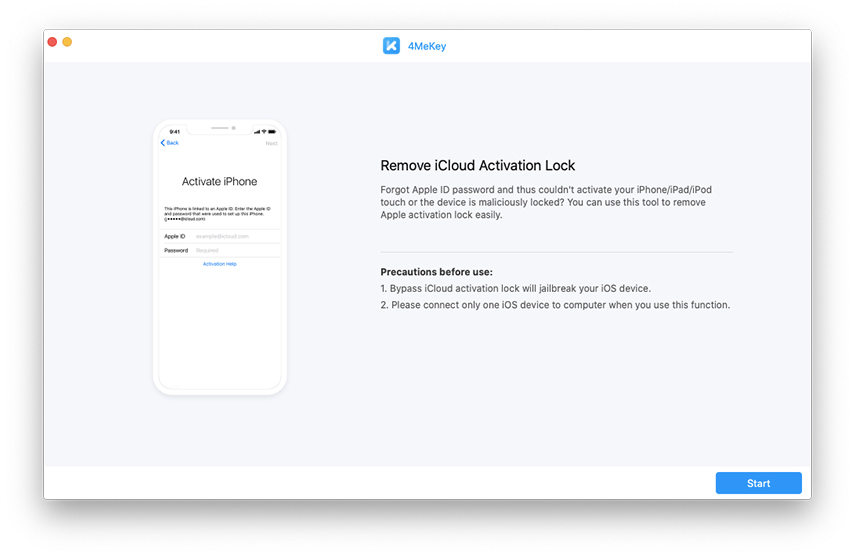 Через iforgot apple.com
Через iforgot apple.com
шагов:
- Перейдите на сайт iforgotapple.com и введите доверенный номер телефона, указанный во время настройки двухфакторной аутентификации.
- Нажмите Продолжить; это отправит уведомление на доверенный iPad, iPhone или iPod.
- Нажмите «Разрешить» на доверенном устройстве, когда получите уведомление.
- Следуйте инструкциям, затем введите свой пароль и сбросьте пароль.
Сбросить пароль iCloud через iforgot
Двухфакторная аутентификация — это дополнительный уровень безопасности вашего Apple ID, который защищает вашу учетную запись от доступа посторонних, даже если у них есть ваш пароль. Это помогает сбросить пароль в любое время, когда вы забудете свой пароль iCloud, намного проще. Если вы еще не включили двухфакторную аутентификацию, выполните следующие действия:
Как включить двухфакторную аутентификацию
При использовании iOS 10. 3 или более поздней версии
3 или более поздней версии
шагов:
- Перейдите в «Настройки», коснитесь своего имени, затем перейдите в «Пароль и безопасность».
- Нажмите Включить двухфакторную аутентификацию
- Нажмите «Продолжить»
- Следуйте инструкциям на экране
Метод 5: Как сбросить пароль iCloud через чужое устройство
Если вы не можете получить доступ к своим устройствам после того, как забыли пароль iCloud, вам может понадобиться iPad, iPhone или iPod touch члена семьи или друга через приложение поддержки Apple или приложение «Найти iPhone».
А. Через приложение поддержки Apple
Если у вашего друга или члена семьи нет этого приложения, попросите их загрузить его из магазина приложений, а затем выполните следующие действия:
- Откройте приложение поддержки Apple
- Перейти к паролям и безопасности
- Нажмите «Сбросить пароль Apple ID»
- Перейдите в раздел «Начало работы» и нажмите «Другой Apple ID».

- Введите идентификатор Apple ID, для которого необходимо сбросить пароль.
- Нажмите «Далее» и быстро следуйте инструкциям, пока не получите подтверждение того, что вы изменили свой пароль Apple ID.
Примечание: Устройство вашего друга или члена семьи должно работать под управлением iOS 12 или более поздней версии. Если они используют iOS с 9 по 12, вместо этого используйте приложение «Найти iPhone».
B. Использование приложения «Найти iPhone»
шагов:
- Перейти к приложению «Найти телефон»
- На экране входа убедитесь, что поле Apple ID пусто, и удалите чужое имя пользователя, если оно появится.
- Перейдите в раздел «Забыли Apple ID или пароль» и следуйте инструкциям на экране.
Метод 6: Как сбросить пароль iCloud с помощью ключа восстановления
Вы все еще используете старую двухэтапную аутентификацию? Если да, то вам понадобится ключ восстановления (это 14-значный код, который вы получаете от Apple после настройки двухэтапной проверки).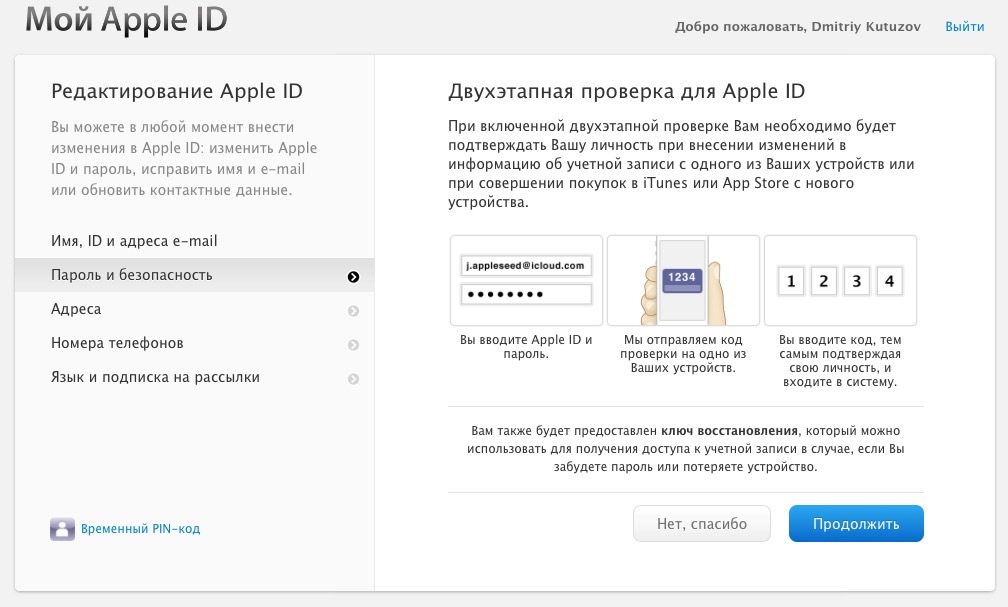 Если вы не помните ключ восстановления, попробовать этот метод невозможно. Не стесняйтесь попробовать Mobitrix LockAway. Вы можете сбросить свой пароль iCloud в течение 20 минут без каких-либо хлопот. Звучит интересно, ха!
Если вы не помните ключ восстановления, попробовать этот метод невозможно. Не стесняйтесь попробовать Mobitrix LockAway. Вы можете сбросить свой пароль iCloud в течение 20 минут без каких-либо хлопот. Звучит интересно, ха!
Сброс пароля iCloud с помощью ключа восстановления
шагов:
- Войдите на сайт iforgot.apple.com
- Вам нужно будет ввести свой Apple ID и продолжить и перейти к опции сброса пароля, прежде чем снова нажать «Продолжить».
- Введите код восстановления и нажмите «Продолжить»
- Выберите доверенное устройство перед вводом кода подтверждения
- Получите новый пароль и, наконец, нажмите; Сбросьте пароль и готово!
Убедитесь, что у вас есть несколько копий ключа восстановления, потому что, если вы потеряете его на доверенных устройствах, вы никогда не получите доступ к своей учетной записи. Вместо этого вам придется создать новый Apple ID.
Метод 7: Как сбросить пароль iCloud с помощью восстановления учетной записи
Итак, что такое восстановление аккаунта? Это процесс, предназначенный для того, чтобы дать вам доступ обратно к вашей учетной записи Apple ID, если вам не хватает достаточной информации, необходимой для сброса пароля. Чтобы предотвратить возможное нарушение безопасности, доступ к вашей учетной записи может занять несколько дней или даже больше. Рекомендуется использовать метод восстановления учетной записи в крайнем случае, когда вы не можете полностью войти в систему или сбросить свой пароль iCloud.
Чтобы предотвратить возможное нарушение безопасности, доступ к вашей учетной записи может занять несколько дней или даже больше. Рекомендуется использовать метод восстановления учетной записи в крайнем случае, когда вы не можете полностью войти в систему или сбросить свой пароль iCloud.
шагов:
- При сбросе пароля через iforgot или iOS вы столкнетесь с опцией Request Account Recovery . Если увидишь, дерзай.
- Введите номер телефона, по которому Apple сможет связаться с вами, когда доступ к вашей учетной записи будет готов. Имейте в виду, что вам придется запастись терпением, потому что трудно оценить, когда Apple свяжется с вами.
- Перейдите на сайт iforgot.apple.com, введите в систему свой Apple ID и номер телефона, который вы использовали на втором этапе, а затем дождитесь звонка или сообщения с кодом восстановления учетной записи.
- После получения звонка или сообщения войдите на сайт iforgot и введите код.

- Нажмите Продолжить , чтобы завершить сброс пароля.
Вы можете проверить статус восстановления вашей учетной записи в любое время во время ожидания. Кроме того, старайтесь избегать использования этого устройства, на котором вы забыли пароль iCloud, включая любое другое устройство, на котором вы вошли в систему с тем же Apple ID. После этого лучше войти в свою учетную запись, чтобы подтвердить доверенный номер телефона, чтобы усилить безопасность вашей учетной записи.
Совет: Помните, что какой бы метод вы ни выбрали для сброса пароля, очень важно войти в свою учетную запись Apple сразу после использования нового пароля. Это поможет вам узнать, был ли обновлен ваш пароль на других ваших устройствах.
Резюме
Роль паролей в защите, особенно конфиденциальности, не имеет себе равных, но быть заблокированным — это тяжелое испытание. Однако из того, что обсуждалось в этой статье, если вы забыли свой пароль iCloud, существует 7 способов сброса вашего пароля iCloud.
Несмотря на то, что некоторые из них сложны, а другие требуют много времени, Mobitrix LockAway прост и удобен, но гарантирует 99% успеха. Итак, в следующий раз, когда вы застрянете, держите пари, что теперь вы знаете, что хорошо сработает для вас.
Как сбросить пароль Apple ID
Apple ID позволяет пользователям iOS и macOS получать доступ к таким службам Apple, как App Store, iTunes Store, iCloud, Apple Music, iMessage, FaceTime и другим службам. Для этого требуется пароль Apple ID, который играет жизненно важную роль в защите вашей учетной записи и гарантирует, что злоумышленники не получат легкий доступ к данным вашего устройства.
Если вы забыли свой пароль Apple ID или ваша учетная запись была скомпрометирована, вот несколько шагов, которые могут помочь сбросить пароль.
Сброс пароля Apple ID через настройки на iPhone, iPad или Apple Watch
1. Перейдите в Настройки > коснитесь своего имени .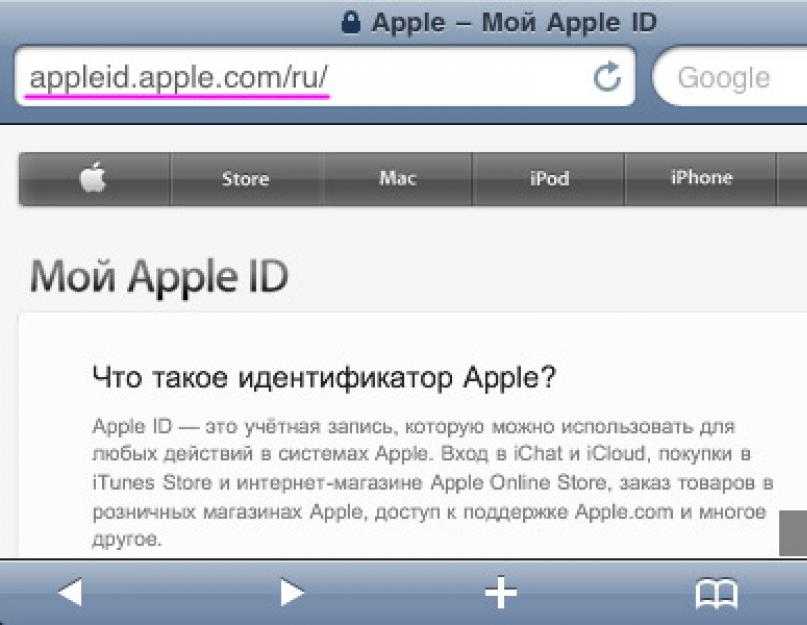
2. Коснитесь Пароль и безопасность .
3. Нажмите Изменить пароль .
Примечание: Вам будет предложено ввести пароль в ответ на приглашение, которое (появляется только в том случае, если на вашем устройстве установлен пароль.
4. Введите новый пароль для своего Apple ID и следуйте инструкциям на экране, чтобы успешно сбросить пароль.
Сброс пароля Apple ID с помощью MacBook или iMac
1. Щелкните значок Apple в верхней левой части экрана, затем выберите Системные настройки .
2. В окне «Системные настройки» нажмите Apple ID > Пароль и безопасность > Изменить пароль . Затем введите пароль компьютера.
3. Следуйте инструкциям на экране, чтобы успешно изменить пароль.
Сброс пароля Apple ID с помощью нового устройства
1. В процессе настройки нового устройства Apple выберите Забыли Apple ID или пароль?
2.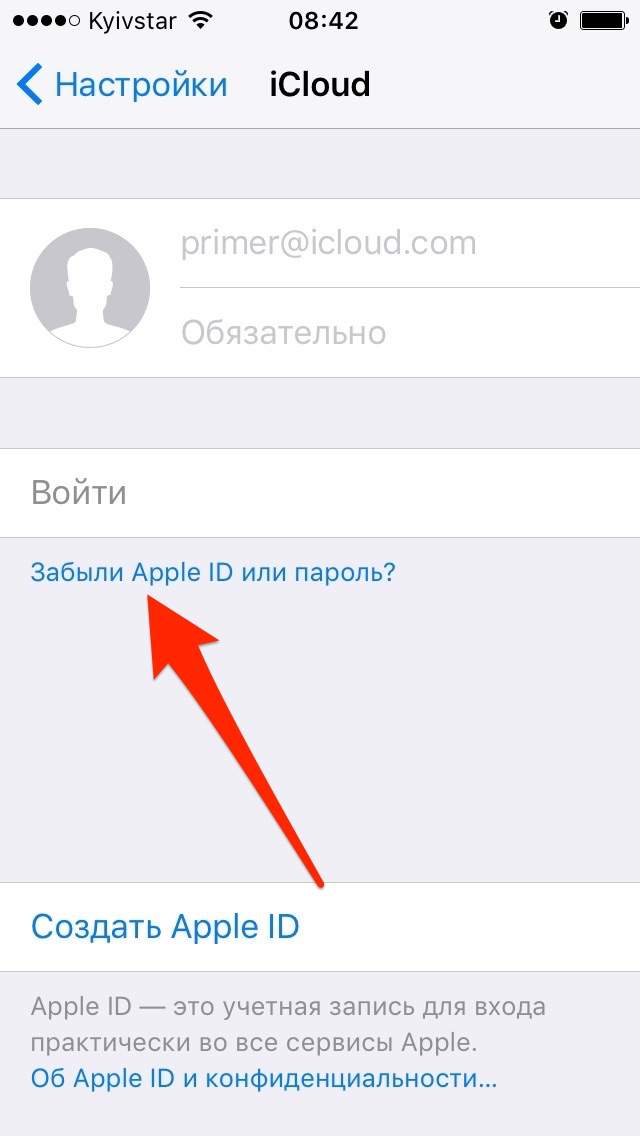 Затем завершите процесс установки.
Затем завершите процесс установки.
3. После этого выберите приложение или другой вариант, требующий входа в систему с использованием вашего Apple ID, например «Сообщения» на iPhone, iPad или Apple Watch. Следуйте приведенным выше инструкциям на компьютере Mac.
Сброс пароля Apple ID с помощью заимствованного устройства или устройства из магазина
Если у вас нет под рукой устройства Apple, вы можете одолжить устройство у друга или посетить ближайший магазин Apple, чтобы использовать его устройства. Следуйте приведенным ниже инструкциям.
1. Загрузите приложение Apple Support из App Store.
2. После этого откройте приложение и выберите Пароли и безопасность > Сброс Apple ID и пароля > Начать .
3. Выберите Другой Apple ID .
4. Введите свой Apple ID и следуйте инструкциям на экране.
5. После сброса пароля обязательно выйдите из системы, чтобы никто другой не смог получить доступ к вашему профилю.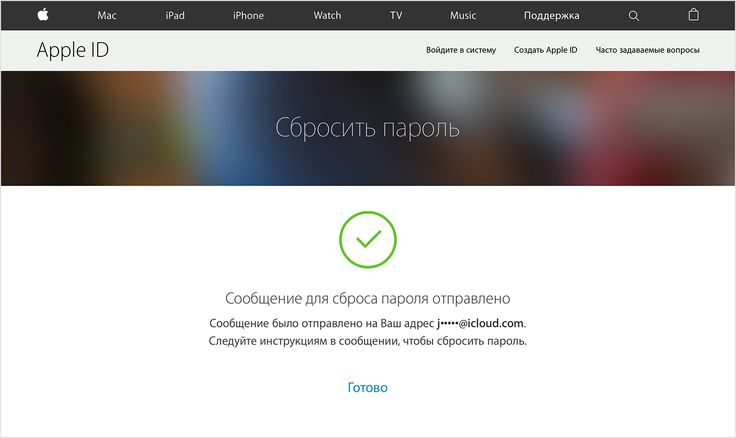
Сброс пароля Apple ID через веб-страницу Apple
1. Перейдите на сайт iforgot.apple.com.
2. Укажите свой AppleID и введите код, который вы увидите на экране. Щелкните Продолжить .
3. Дальнейшие инструкции будут зависеть от настроек вашей учетной записи. Вы увидите варианты, которые потребуют от вас доступа к устройству, на котором выполнен вход, или к iPhone или iPad. Например, вы можете нажать на уведомление на своем iPhone или iPad или использовать приложение поддержки Apple.
Также рекомендуется использовать Менеджер паролей для более безопасного хранения ваших паролей, например Trend Micro Password Manager, который может быстро и легко защитить ваши пароли и управлять ими из любого места на любом устройстве и в любом браузере.
Получить менеджер паролей
Как всегда, если вы нашли эту статью интересной и/или полезной для чтения, пожалуйста, ПОДЕЛИТЕСЬ ею с друзьями и семьей, чтобы обеспечить безопасность и защиту интернет-сообщества.